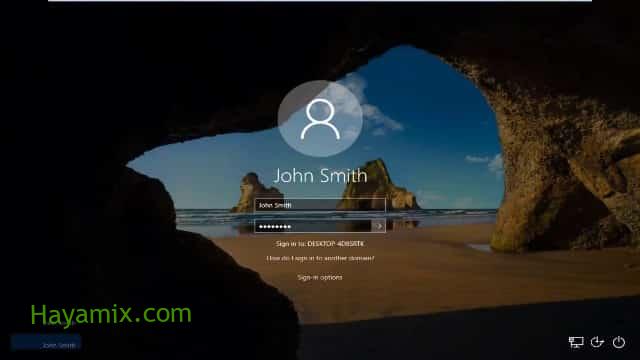
هذه طريقة مفيدة لحماية معلوماتك الشخصية أو أي مستندات وملفات أخرى تفضل إبعادها عن أعين المتطفلين.
ولكن إذا وجدت أنه من الصعب إدخال كلمة المرور الخاصة بك في كل مرة تريد فيها استخدام جهاز الكمبيوتر الذي يعمل بنظام Windows 10 ، أو إذا كنت تواجه مشكلة في تذكر كلمة المرور الخاصة بك وتفضل تسجيل الدخول تلقائيًا بمجرد فتح جهاز الكمبيوتر الخاص بك ، يمكنك إزالة كلمة المرور. على حاسوبك. جهاز كمبيوتر يعمل بنظام Windows 10 لتسجيل الدخول بشكل أسرع.
اقرأ أيضا:
إزالة كلمة المرور على أجهزة الكمبيوتر التي تعمل بنظام Windows 10
- أدخل Netplwiz في مربع البحث بجوار رمز البدء.
- انقر فوق أول نتيجة بحث في النافذة التي تظهر.
- ستفتح شاشة بعنوان “حسابات المستخدمين”.
- انقر فوق علامة التبويب المستخدمون وامسح خانة الاختيار يجب على المستخدمين إدخال اسم مستخدم وكلمة مرور لاستخدام هذا الكمبيوتر.
- انقر فوق “تطبيق” وأدخل كلمة المرور الخاصة بك.
- حدد الخيار “موافق” ثم قم بتأكيد الأمر مرة أخرى.
وفي المرة التالية التي تقوم فيها بتشغيل جهاز الكمبيوتر الخاص بك ، ستتمكن من تسجيل الدخول تلقائيًا دون إدخال كلمة مرور.
إذا غيرت رأيك ، يمكنك استخدام نفس الخطوات السابقة. لكن ضع علامة في المربع يجب على المستخدمين إدخال اسم مستخدم وكلمة مرور لاستخدام هذا الكمبيوتر فقط ، وانقر فوق تطبيق ، ثم أعد تشغيل جهاز الكمبيوتر الذي يعمل بنظام Windows لتمكين خيار إدخال كلمة مرور قبل إلغاء قفل الكمبيوتر.
اقرأ أيضا:
مخاطر حذف كلمة المرور
إذا كانت لديك معلومات شخصية مخزنة على أجهزة الكمبيوتر التي تعمل بنظام Windows ، يوصي خبراء الأمان بعدم إزالة كلمة المرور. هذا لأنه في حالة فقدان جهاز الكمبيوتر الخاص بك أو سرقته ، يمكن أن يوفر الحصول على كلمة مرور الحماية من أولئك الذين يرغبون في الحصول على مستنداتك السرية.
بالإضافة إلى ذلك ، يمكن أن توفر لك كلمة المرور بعض الخصوصية إذا تركت جهاز الكمبيوتر الذي يعمل بنظام Windows قيد التشغيل. وبالتالي ، لن يتمكن أي شخص يستخدمها من الوصول إلى معلوماتك.
في معظم الحالات ، يوصي خبراء الأمان دائمًا بتنشيط كلمة مرور لتسجيل الدخول إلى جهاز الكمبيوتر الخاص بك كطبقة حماية إضافية ضد المتطفلين.
